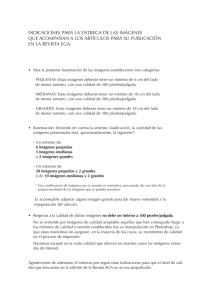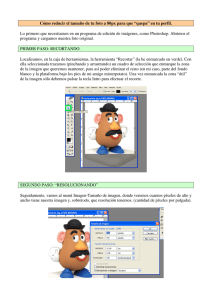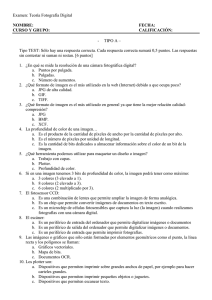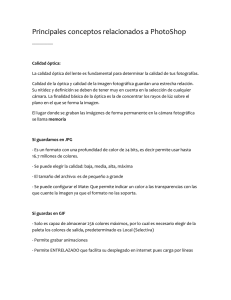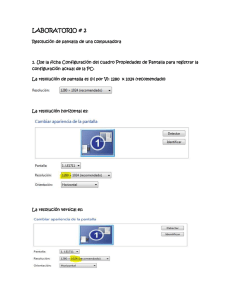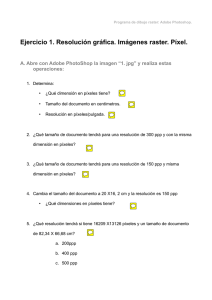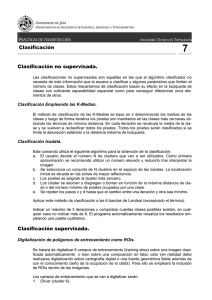2.1. RESOLUCIÓN
Anuncio
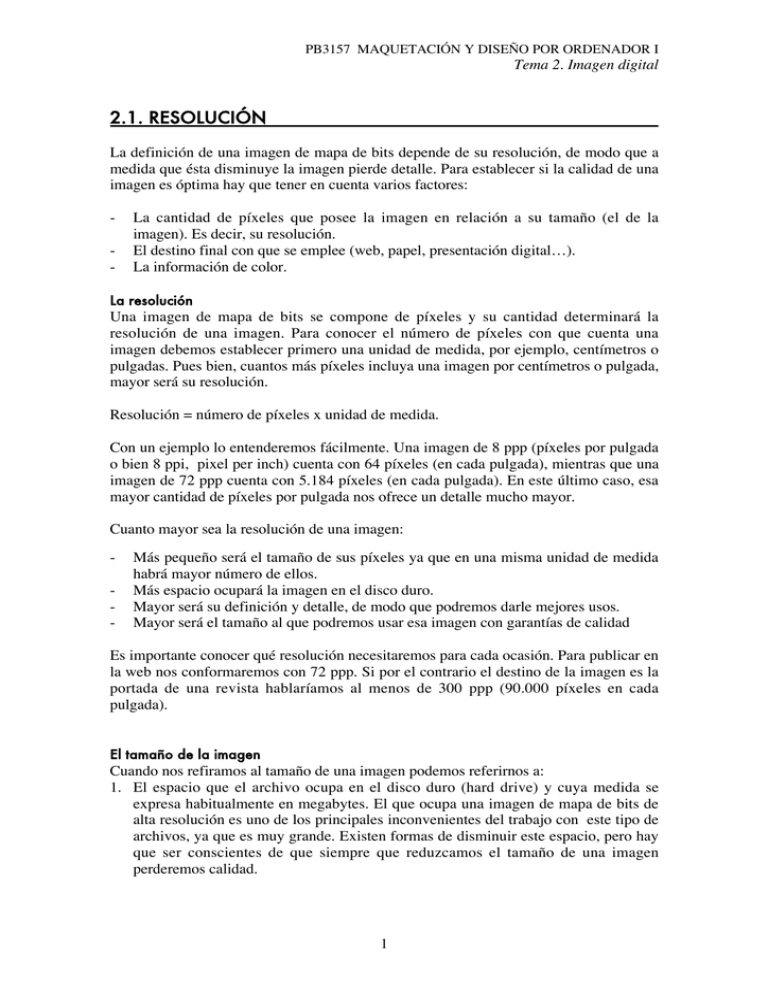
PB3157 MAQUETACIÓN Y DISEÑO POR ORDENADOR I Tema 2. Imagen digital 2.1. RESOLUCIÓN La definición de una imagen de mapa de bits depende de su resolución, de modo que a medida que ésta disminuye la imagen pierde detalle. Para establecer si la calidad de una imagen es óptima hay que tener en cuenta varios factores: - La cantidad de píxeles que posee la imagen en relación a su tamaño (el de la imagen). Es decir, su resolución. El destino final con que se emplee (web, papel, presentación digital…). La información de color. La resolución Una imagen de mapa de bits se compone de píxeles y su cantidad determinará la resolución de una imagen. Para conocer el número de píxeles con que cuenta una imagen debemos establecer primero una unidad de medida, por ejemplo, centímetros o pulgadas. Pues bien, cuantos más píxeles incluya una imagen por centímetros o pulgada, mayor será su resolución. Resolución = número de píxeles x unidad de medida. Con un ejemplo lo entenderemos fácilmente. Una imagen de 8 ppp (píxeles por pulgada o bien 8 ppi, pixel per inch) cuenta con 64 píxeles (en cada pulgada), mientras que una imagen de 72 ppp cuenta con 5.184 píxeles (en cada pulgada). En este último caso, esa mayor cantidad de píxeles por pulgada nos ofrece un detalle mucho mayor. Cuanto mayor sea la resolución de una imagen: - Más pequeño será el tamaño de sus píxeles ya que en una misma unidad de medida habrá mayor número de ellos. Más espacio ocupará la imagen en el disco duro. Mayor será su definición y detalle, de modo que podremos darle mejores usos. Mayor será el tamaño al que podremos usar esa imagen con garantías de calidad Es importante conocer qué resolución necesitaremos para cada ocasión. Para publicar en la web nos conformaremos con 72 ppp. Si por el contrario el destino de la imagen es la portada de una revista hablaríamos al menos de 300 ppp (90.000 píxeles en cada pulgada). El tamaño de la imagen Cuando nos refiramos al tamaño de una imagen podemos referirnos a: 1. El espacio que el archivo ocupa en el disco duro (hard drive) y cuya medida se expresa habitualmente en megabytes. El que ocupa una imagen de mapa de bits de alta resolución es uno de los principales inconvenientes del trabajo con este tipo de archivos, ya que es muy grande. Existen formas de disminuir este espacio, pero hay que ser conscientes de que siempre que reduzcamos el tamaño de una imagen perderemos calidad. 1 PB3157 MAQUETACIÓN Y DISEÑO POR ORDENADOR I Tema 2. Imagen digital Los modos de reducir el tamaño de una imagen más habituales son: - Comprimiéndola. Es un modo de reducir la cantidad de datos empleada para describir cada píxel. - Reduciendo el número de píxeles, lo que equivale, entre otras cosas, a reducir la paleta de colores del archivo. - Disminuir las dimensiones de la imagen, que también supone perder calidad. 2. La medida de longitud de la imagen, que expresaremos normalmente en centímetros. Este es también un factor importante y que debemos tener en cuenta en nuestro trabajo cotidiano. Una imagen de 300 ppp de resolución y de 15 x 21 cm de longitud nos bastará para ilustrar la cubierta de un libro, pero ¿Y para el cartel de una película? En este caso, el tamaño de nuestra imagen es insuficiente. Sin embargo, si precisamos realizar una breve reseña de un libro en una página web y al lado de la misma incluir su imagen de cubierta, tanto la resolución de la imagen como su tamaño serían excesivos. A modo de resumen, mirad las siguientes imágenes: La misma imagen con el mismo tamaño y a diferentes resoluciones La misma imagen a diferentes resoluciones para imprimir 2 PB3157 MAQUETACIÓN Y DISEÑO POR ORDENADOR I Tema 2. Imagen digital Remuestreo de una imagen Las imágenes en Photoshop se pueden remuestrear según el fin que tengan éstas. No necesita la misma calidad una imagen que va a ser publicada en Internet que una que va a ser enviada a imprenta. Por ello, debemos saber cómo adecuar el tamaño de nuestro archivo para el trabajo que estemos realizando, cuál es el tamaño que tiene una imagen que hemos recibido o realizar cualquier ajuste que necesitemos en relación calidad/tamaño. Los pasos a seguir para conocer y modificar una imagen son los siguientes: Con la imagen abierta, vamos al Menú Imagen > Tamaño de Imagen. Aquí obtenemos la información de la medida en altura y anchura de nuestra imagen así como la resolución que tiene. En la parte inferior del cuadro de diálogo aparecen dos casillas de verificación denominadas Restringir proporciones y Remuestrear la imagen. El funcionamiento de la primera es muy sencillo. Mientras la opción Restringir proporciones esté activada las operaciones que ejecutemos respetaran la proporción (anchura y altura) de la imagen sin deformarla. La casilla Remuestrear la imagen, • Cuando no esté activada, Photoshop no cambia la información del archivo. Sólo podrá cambiar el tamaño de los píxeles cuando la imagen se imprima (lo que se llama resolución). • Cuando esté activada sí es posible agregar o quitar información (píxeles). Esto se conoce como remuestreado o interpolación. El uso más habitual de esta casilla es disminuir o aumentar el tamaño de la imagen tras haber ajustado el tamaño de resolución. Reducir el tamaño de la imagen no es problemático, aumentarlo no suele dar buenos resultados, ya que aumentamos la imagen y su tamaño, pero perdemos calidad, puesto que lo que hacemos al aumentar la resolución es ampliar la información de color aumentando con esta información los píxeles adyacentes. Se “extrapola” la imagen. 3